Cool Tool : コアユーザー必携!CPUや通信の情報をオーバーレイ表示!Androidアプリ2597
[PR記事]
普通はあまり意識することもない「CPU使用率」「メモリ使用量」「通信速度」などの端末情報。
「動作が重い」と感じた時や、端末の性能を確認したい時などにはチェックしたいデータです。
しかしシステム管理系アプリやウィジェットでは確認自体はできるものの、画面を切り替える必要があるため「特定のアプリを使っている時の状態」が確認できないのが難点でした。
端末情報をオーバーレイ表示できる『Cool Tool』を使えば、アプリ使用中の各種データをリアルタイムで確認できます。コアなユーザーならぜひチェックしておきたい1本です!
- CPUや通信状況など各種情報をオーバーレイ表示
- ドラックで自由に移動可能
- 表示項目・サイズや透過度を細かく設定可能
開発:deviantstudio

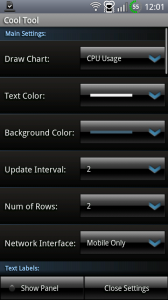
起動すると、設定画面が表示されます。
項目はかなり多岐に渡り表記も英語ですが、設定そのものはさほど難しくありません。
まずは画面下部の”Show Panel”をタップしてみましょう。
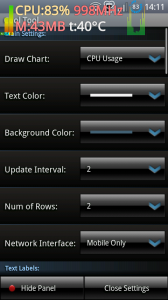
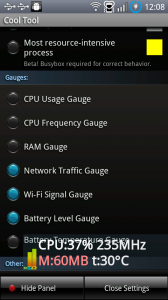
画面の上部に、CPU使用率の「チャート」とネットワーク使用料などの「ゲージ」、CPU使用率やクロックなどの「ラベル」が表示されました!(初期設定ではフォントが小さいですが、例は見やすいよう最大設定にしてあります)
設定内容は即反映されるので、各項目がなんの情報なのか何となくわかってくると思います。
表示位置が邪魔だという場合は、ドラックで好きな位置に移動させることができます。
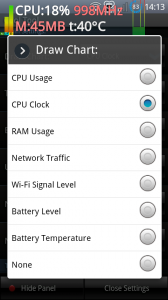
“Main Settings”ではチャートの設定やフォント、背景色などの設定が可能です。
チャートは以下の項目が選択できます。リアルタイムですぐ確認したい項目に変更しましょう。
CPU使用率/CPUクロック/RAM使用率/通信量/Wi-Fi強度/バッテリー残量/バッテリー温度
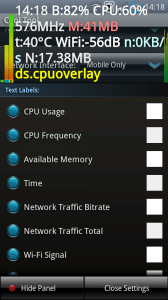
“Text Labels”では、テキストで表示される項目を以下の中から選択できます。
CPU使用率/CPUクロック/空きメモリ/時間/通信速度/総通信量/Wi-Fi強度/バッテリー残量/バッテリー温度/使用率の高いプロセス(要Busybox)
例ではとりあえず全項目表示させてみました。
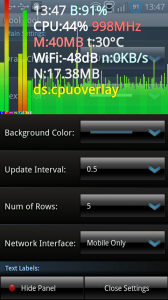
“Gauges”はテキストの左側に表示されるゲージの項目です。
以下の中から表示させるものを選択できます。
CPU使用率/CPUクロック/RAM使用率/通信量/Wi-Fi強度/バッテリー残量/バッテリー温度
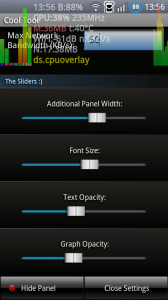
“Other”ではドラック移動の有効/無効やスタートアップ登録などが可能です。
“The Sliders”ではフォント、透明度の設定など可能です。
実行中のアプリの邪魔にならず、かつ情報が見やすくなるよう、色々と調整してみましょう!
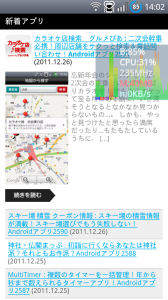
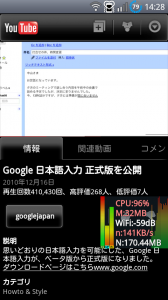
設定が終わったら、他のアプリを表示させてみましょう。アプリの上に各種情報がオーバーレイ表示されているはずです。
情報表示系のウィジェットと違い、アプリの使用中に端末の状態を確認できるのがポイントです。もちろんゲームなどの全画面表示中も表示できますよ!
例えばWeb巡回中どういうページでCPU使用率が上がるか、YouTube視聴時の通信速度がどのくらいか、といったデータを自分で確認することができますね。
ただしこのアプリ自体、負荷がちょっと高めです。更新頻度や監視項目を増やしすぎないように調整しましょう。
もちろん実用性もあるのですが、端末のスペックや計器類などを眺めてニヤニヤできる方(自分含む)には、特にオススメです!
開発:deviantstudio
| アプリ名 | Cool Tool |
|---|---|
| 対応OS | Android 2.1 以上 |
| バージョン | 2.2.2 |
| 提供元 | deviantstudio |
| レビュー日 | 2011/12/26 |
- ※お手持ちの端末や環境によりアプリが利用できない場合があります。
- ※ご紹介したアプリの内容はレビュー時のバージョンのものです。
- ※記事および画像の無断転用を禁じます。






